Jak vynutit, aby aplikace nebo hra používaly GPU Nvidia nebo integrovanou grafiku
Různé / / August 05, 2021
Většina her a lidí, kteří používají aplikace náročné na grafiku, má tendenci instalovat vyhrazený GPU nebo investovat do kvalitní integrované grafiky. Pokud však již máte nainstalován skvělý grafický procesor, jak jej používáte. Ve výchozím nastavení má Windows nastavení, která vám umožní nastavit libovolnou integrovanou grafiku. V některých případech je ale zásadní přinutit aplikaci nebo hru použít ke kontrole nebo řešení problémů výkon pomocí GPU Nvidia nebo integrovaného grafického GPU. V takových případech vám tato příručka pomůže.
Pokud očekáváte, že se aplikace ve vašem systému Windows spustí na svůj vysoký výkon, budete ji muset spustit prostřednictvím svého vyhrazeného GPU. I když používáte počítač nižší třídy, máte sekundární grafický procesor Intel. Windows vám to umožní použít k dosažení nejlepšího výkonu aplikace a her. Zde však diskutujeme o tom, jak spouštět aplikace a hry pomocí Nvidia GPU nebo integrovaného GPU na vašem zařízení.
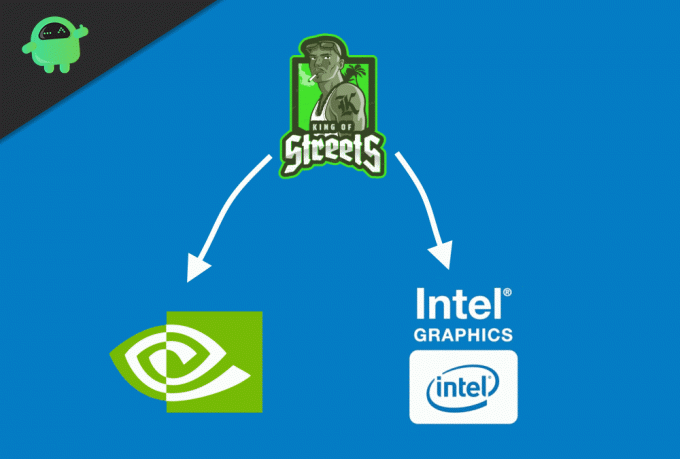
Jak přinutit aplikaci nebo hru používat integrovanou grafiku
Každý počítač má nainstalován integrovaný GPU. Ve výchozím nastavení nebudou vaše aplikace běžet na integrovaném GPU, aby dosáhly vysokého výkonu. Můžete však vyladit některá nastavení systému Windows, aby se vaše aplikace spouštěly prostřednictvím integrovaného grafického procesoru. Postupujte podle pokynů.
Krok 1) Nejprve zadejte Nastavení obrazovky do vyhledávacího pole Windows. Klikněte na první možnost, která se zobrazí. Otevře se Nastavení zobrazení ve vašem systému Windows.
Krok 2) Přejděte dolů a klikněte na ikonu Nastavení grafiky volba.
Krok 3) Klikněte na rozevírací nabídku, pokud Klasická aplikace není vybráno; jinak klikněte na ikonu Procházet knoflík. Přejděte do adresáře, kde jsou nainstalovány vaše hry a aplikace. Vyberte aplikaci a klikněte na ikonu otevřeno knoflík.

Krok 4) Po výběru aplikace se vraťte do okna Nastavení grafiky. Zobrazí se aplikace, kterou jste vybrali dříve, nyní klikněte na ikonu Možnosti knoflík.

Krok 5) Zobrazí se nabídka, vyberte ikonu Vysoký výkon možnost a uložte ji.
Nyní, když spouštíte své aplikace, bude používat integrovaný GPU a poskytne vám nejlepší výkon.
Jak přinutit aplikaci nebo hru používat GPU Nvidia
Pokud máte ve svém zařízení nainstalovanou grafickou kartu Nvidia, určitě jste do systému Windows nainstalovali všechny potřebné aplikace a ovladače související s Nvidia. Pomocí aplikace Nvidia Control Panel můžete mít přístup k vynucenému spuštění aplikace nebo hry pomocí GPU Nvidia. Postupujte podle uvedených kroků.
Krok 1) Na ploše klikněte pravým tlačítkem na prázdnou oblast a vyberte ikonu Ovládací panel NVIDIA volba.
Krok 2) Nyní přejděte na plocha počítače menu a vyberte Přidejte „Spustit s grafickým procesorem“ do kontextové nabídky volba.

Krok 3) Chcete-li vynutit spuštění aplikace nebo hry s grafickým procesorem Nvidia, stačí aplikaci vyhledat a kliknout na ni pravým tlačítkem.
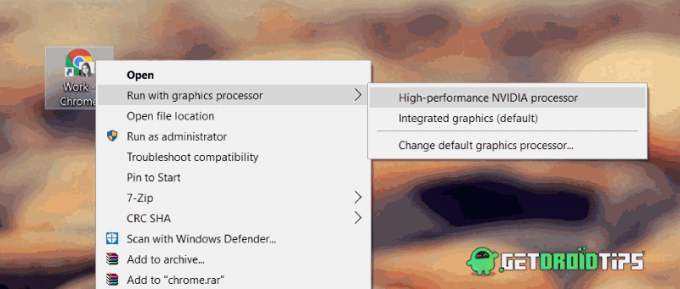
Krok 4) Nyní najeďte myší na tuto možnost Běh s grafickým procesorem. Zobrazí se podnabídka, vyberte ikonu Vysoce výkonný procesor NVIDIA volba. Vaše aplikace bude nyní spuštěna pomocí GPU Nvidia.
Závěr
Takto můžete snadno přinutit aplikaci nebo hru používat Nvidia GPU nebo integrovanou grafiku. Stává se užitečným nástrojem, když potřebujete čarodějnice GPU pro lepší výkon. Další zajímavé návody najdete na našem webu Tipy a triky pro PC sekce prozkoumat více.
Výběr redakce:
- Jak opravit chybu NVIDIA Installer Failed
- Zakažte Nvidia GeForce Experience Overlay a zvyšte FPS na grafických hrách
- Jak vrátit ovladač grafické karty Nvidia na předchozí verzi v systému Windows 10
- Jak odinstalovat nebo znovu nainstalovat DirectX 12 v systému Windows 10
- Zastavte automatické otevírání Microsoft Edge na Windows a Mac
Rahul je student výpočetní techniky s velkým zájmem o oblast technologií a kryptoměn. Většinu času tráví buď psaním, posloucháním hudby nebo cestováním po neviděných místech. Věří, že čokoláda je řešením všech jeho problémů. Život se stává a káva pomáhá.



